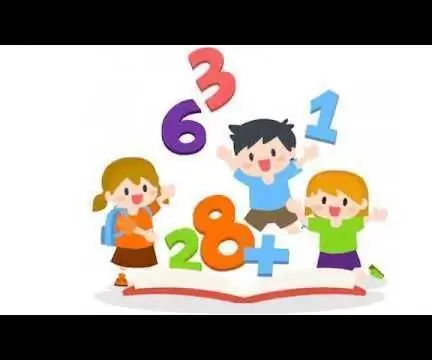
جدول المحتويات:
- اللوازم
- الخطوة 1: Paso 1: Conectando El Lector De Tarjetas RFID
- الخطوة 2: باسو 2: كونيكتاندو لوس بولسادوريس
- الخطوة 3: باسو 3: كونيكتاندو إل سنسور أولتراسونيدو
- الخطوة 4: باسو 4: Conectando El Módulo MP3
- الخطوة 5: باسو 5: كونيكتاندو 9 LEDS
- الخطوة 6: Paso 6: Conectando LED Verde Y LED Rojo De 5mm
- الخطوة 7: Paso 7: Codificando El Arduino IDE
- الخطوة 8: Paso 8: Agregar Recortes a La Caja
- مؤلف John Day [email protected].
- Public 2024-01-30 07:37.
- آخر تعديل 2025-01-23 12:53.
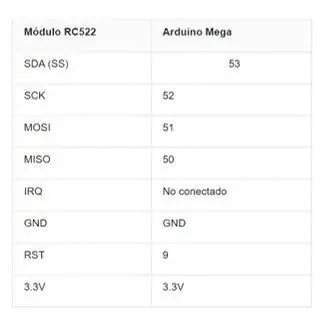

الفقرة el desarrollo de este proyecto realizaremos primero las conexiones de todos los detitivos y después se likgará los controles códigos.
اللوازم
- اردوينو ميجا (Cantidad: 1)
- بروتوبواردس (كانتيداد: 2)
- ديودوس LED دي 5 مم (Cantidad: 9)
- Resistencias de 220Ω (Cantidad: 9)
- Resistencias de 4.7KΩ (Cantidad: 2)
- Sensor de distancia Ultrasonido (HC-SR04) (Cantidad: 1)
- ميني بارلانتي دي 0.5 واط (كانتيداد: 1)
- ليكتور دي تارجيتاس RFID RC522 (كانتيداد: 1)
- Módulo MP3 (TF-18P) (Cantidad: 1)
- الكابلات الفقرة conexión (Dupont tipo Macho-Macho ó de cobre) (Cantidad: entre 60 y 70)
- ديودو LED دي 5 ملم دي لون فيردي (Cantidad: 1)
- ديودو LED دي 5 ملم دي لون روجو (Cantidad: 1)
- Caja de cartón que tenga una tapa de 24 cm de largo y 19 cm de ancho
- بلانتيلا دي إماجينس إمبريسا (كانتيداد: 1)
- بلانتيلا دي ريكورتيس (كانتيداد: 1)
- Carpeta de audios (Cantidad: 1)
- MicroSD (كانتيداد: 1)
- Tarjeta para realizar pruebas (Cantidad: 1)
- بولسادوريس (كانتيداد: 2)
الخطوة 1: Paso 1: Conectando El Lector De Tarjetas RFID

El Primer paso para realizar es conectar el Lector de Tarjetas RFID con el Arduino MEGA، para esto te recomendamos que use la tabla de conexiones que se encuentra en la parte Superior. ليس مسموحًا لك بالتعرف على أي مؤسسة من خلال وسائل الإعلام.
Puedes Consultar el siguiente enlace por si te quedan dudas: Material de ayuda
الخطوة 2: باسو 2: كونيكتاندو لوس بولسادوريس

backiormente، conectamos nuestros dos pulsadores a una de las protoboards (esta quedará afuera de la caja)، cada uno en diferentes lados، es decir، un pulsador debe quedar a la izquierda de la protoboard y el otro a la derecha. Haciendo uso de una resistencia desplegable de 4.7 KΩ evitaremos que nuestro Arduino siga recibiendo señales cuando no se tiene presionado nada. Uno de los pines debe estar conectado a 5V y el otro (inverso) debe estar conectado a los pinos del Arduino (Izquierda al pin digital 3 y Derecha al pin digital 2). La conexión la puedes Observar en la imagen de la parte Superior. El botón de la izquierda le permite al usuario obtener una sugerencia de una suma por medio del detitivo، el botón de la derecha por otra parte، le permite al estudiante saber si su resultado es correcto. conectar pulsadores a Arduino: Conectar un pulsador a Arduino
كومو وفاق
الخطوة 3: باسو 3: كونيكتاندو إل سنسور أولتراسونيدو
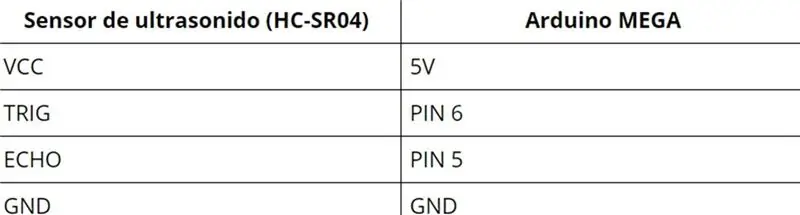
Este sensor se utiliza para detectar si las operaciones ejecutadas con las reglas de Cuisenaire están corregidas o no، para conectarlo al Arduino MEGA use la tabla de conexiones que se indica en la parte premium، por otra parte Haz uso de otra protoboard que estará El interior de la caja.
Si tienes dudas puedes Consultar este material de ayuda: Conectar sensor ultrasonido
الخطوة 4: باسو 4: Conectando El Módulo MP3
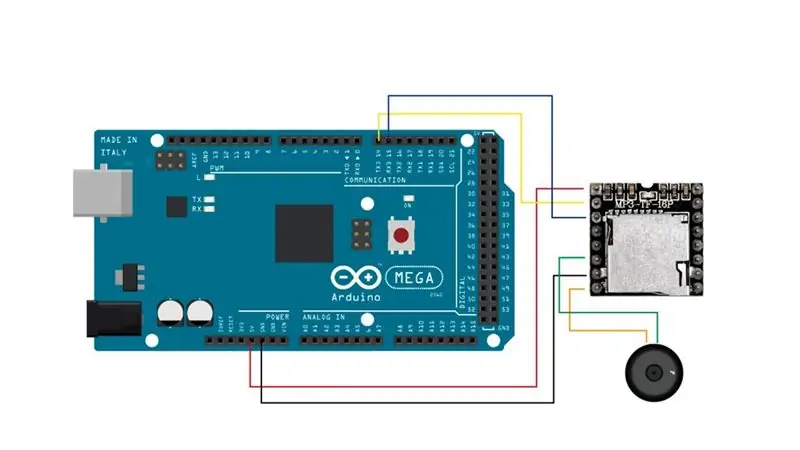
El módulo MP3 será utilizado para almacenar los archivos de audio MP3 en la tarjeta MicroSD y reproducirlos a través del Mini Parlante de 0، 5 vatios، estos audífonos acompañarán al usuario en el desarrollo de todo el proceso y lo retroalimentarasion action. تصحيحات كونيكتار من هذا النوع تستخدم على نطاق واسع. Este módulo va conectado al protoboard del interior de la caja. Los archivos de audio son los que se encuentran al Principio en la parte Superior. Puedes Consultar este material adicional: Conectar módulo MP3
الخطوة 5: باسو 5: كونيكتاندو 9 LEDS
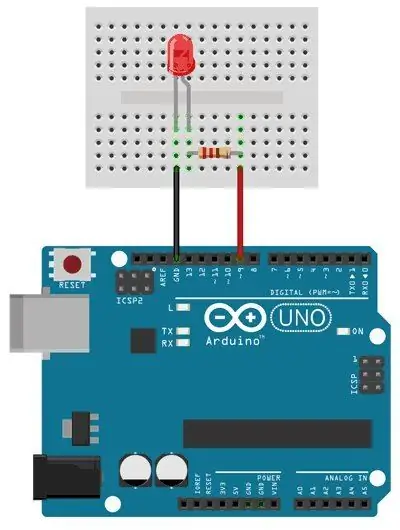
قاد Los registrados que el usuario conoce la suma de las dueaciones que se realizan con un apoyo visual (números escritos) y Auditivo (grabación de voz).
تم تصميم هذا النموذج من خلال 9 مصابيح LED في Arduino MEGA ، باستخدام مصباح LED لمقاومة 220 درجة في البروتوبورد دي لوس بولسادوريس. Puedes utilizar la imagen que se encuentra en la parte Superior para guiarte. Debes tener en cuenta que al ser un Arduino MEGA se conecta a los pines digitales 22، 24، 26 modificados en la parte derecha.
Después de la parte de código que se puede ver la parte inferior، se hace uso de la función aleatoria con el fin de obtener números aleatorios. En las siguientes páginas puedes encontrar más información: Encender un LED con Arduino Cómo usar números aleatorios
الخطوة 6: Paso 6: Conectando LED Verde Y LED Rojo De 5mm
Se conectará un LED verde (que se va a encender si el usuario ha realizado fixamente la suma) y un LED rojo (se encenderá si la suma esrecta). مصباح LED يستخدم في مقاومة 220 درجة مئوية. Estos serán ubicados en la protoboard del interior de la caja y se deben conectar a los pines 10 (rojo: parte izquierda de la protoboard) y 11 (verde: parte derecha de la protoboard)
Para más información: Encender un LED con Arduino
الخطوة 7: Paso 7: Codificando El Arduino IDE
تقدم Con el fin de que todos los pulsadores y actuadores in la accement del esquema funcionen fixamente a Continación se proporciona el Archivo de código (.ino) funcionamiento del código: Libreria DFRobotDFPlayerMini
Libreria MFRC522 En la parte encuentras el archivo de código.
الخطوة 8: Paso 8: Agregar Recortes a La Caja
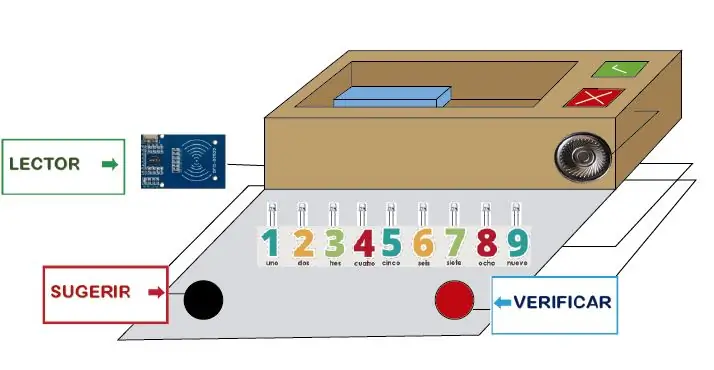
En Primer lugar con la plantilla de recortes vamos a hacer 3 recortes en la tapa de la caja. Para esto، Imprime la plantilla، recorta los recuadros con relleno gris، después coloca la plantilla sobre la tapa y delinea estos recuadros. Recórtalos النهائي.
Imprime la plantilla de imágenes and recorta las figuras. En el protoboard al frente de los LEDS، pega la imagen en la que aparecen los números del 1 al 9. En el botón de la izquierda pega la que dice "Explicar" en el de la derecha el que dice "Verificar". La Imagen que dice "Lector" se pega al lado del lector de tarjetas. الفقرة los cuadrados de correcto debes recortarlos dejando un pequeño espacio blanco en sus bordes، esto te ayudará a pegarlos más fácilmente debajo de la tapa. Para que los cables puedan conectarse fixamente، haz dos pequeños recortes en la parte underferior de la cara de la caja que queda detrás de la protoboard (uno al lado izquierdo y el otro al lado derecho) y uno en la parte trasera de la caja، إلى كابل usb del arduino. Puedes usar la ilustración de la parte Superior para guiarte.
موصى به:
تصميم اللعبة في فليك في 5 خطوات: 5 خطوات

تصميم اللعبة في Flick in 5 Steps: Flick هي طريقة بسيطة حقًا لصنع لعبة ، لا سيما شيء مثل الألغاز أو الرواية المرئية أو لعبة المغامرة
نظام اردوينو لتنبيه وقوف السيارة عند الرجوع للخلف - خطوات خطوة: 4 خطوات

نظام اردوينو لتنبيه وقوف السيارة عند الرجوع للخلف | خطوات بخطوة: في هذا المشروع ، سأصمم دائرة مستشعر لعكس مواقف السيارات من Arduino باستخدام مستشعر الموجات فوق الصوتية Arduino UNO و HC-SR04. يمكن استخدام نظام التنبيه العكسي للسيارة المستند إلى Arduino للتنقل الذاتي ومجموعة الروبوتات وغيرها من النطاقات
اكتشاف الوجه على Raspberry Pi 4B في 3 خطوات: 3 خطوات

اكتشاف الوجه على Raspberry Pi 4B في 3 خطوات: في هذا Instructable سنقوم باكتشاف الوجه على Raspberry Pi 4 باستخدام Shunya O / S باستخدام مكتبة Shunyaface. Shunyaface هي مكتبة للتعرف على الوجوه / الكشف عنها. يهدف المشروع إلى تحقيق أسرع سرعة في الكشف والتعرف مع
كيف تصنع عداد خطوات؟: 3 خطوات (بالصور)

How to Make Step Counter؟: اعتدت أن أؤدي أداءً جيدًا في العديد من الرياضات: المشي والجري وركوب الدراجة ولعب كرة الريشة وما إلى ذلك ، أحب ركوب الخيل للسفر في وقت قريب. حسنًا ، انظر إلى بطني المنتفخ … حسنًا ، على أي حال ، قررت إعادة التمرين. ما هي المعدات التي يجب أن أحضرها؟
Arduino Halloween Edition - شاشة زومبي المنبثقة (خطوات بالصور): 6 خطوات

Arduino Halloween Edition - شاشة زومبي المنبثقة (خطوات بالصور): هل تريد تخويف أصدقائك وإحداث بعض ضوضاء الصراخ في عيد الهالوين؟ أو تريد فقط عمل مزحة جيدة؟ يمكن لشاشة الزومبي المنبثقة القيام بذلك! في هذا Instructable ، سوف أعلمك كيفية جعل زومبي القفز للخارج بسهولة باستخدام Arduino. HC-SR0
